Excelに慣れてくると、たとえばひとつのデータを、自動で様々な形式に変換して表示したい場面も出てきます。そうした場合ひとつひとつ書式変換するのではなく、関数で対応することも可能です。
Text関数の使い方
数値に書式を設定し、文字列を返す
Text(値、書式)
Text(値、書式)
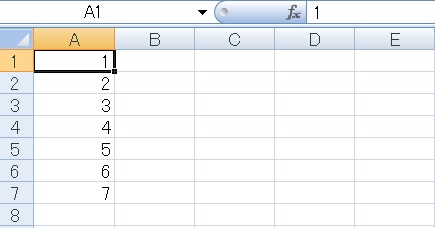
テスト用に数字の1から7を作りました。書式は標準です。
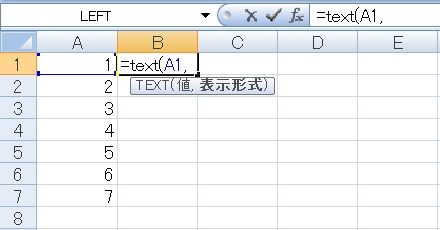
Text関数でこの数字を参照し、その表示形式を変更してみたいと思います。=text(A1,と入力し、

書式として0個を指定して、=text(A1,0個)でEnterを押します。
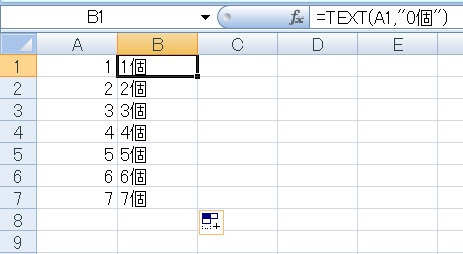
A1の数字に「個」がついた状態でセルに表示されました。この「0」はText関数では数字一ケタを意味します。
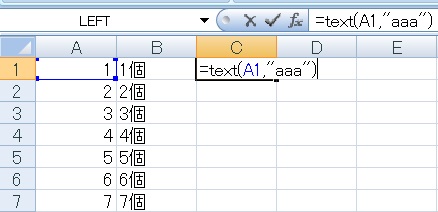
=text(A1,aaa)だと、
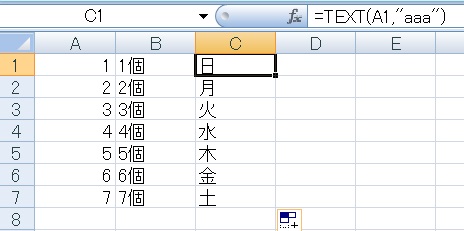
これは曜日一文字になります。Weekday関数で日付から曜日を抜き取ると数字一文字が出るのですが、それを曜日に直す時はこのText関数を使います。
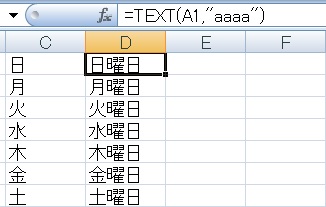
とにかく、数字の1から7には日~土曜日がExcel内では割り当てられていて、書式で表示を変換することが可能ということです。
「aaaa」だと「曜日」もついた表記となり、
「aaaa」だと「曜日」もついた表記となり、
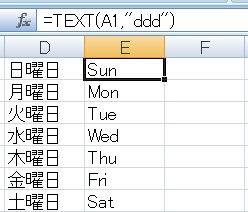
「ddd」だと英語省略形、
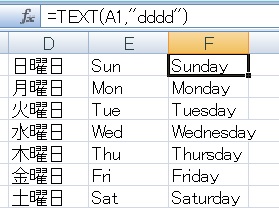
「dddd」だと英語表記となります。
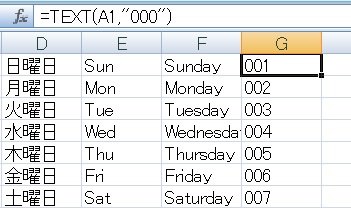
「000」とすれば数字3桁ということになり、100未満であれば上に0がついて3ケタ表示になります。100以上は変化なく、1000以上も表示可能です。
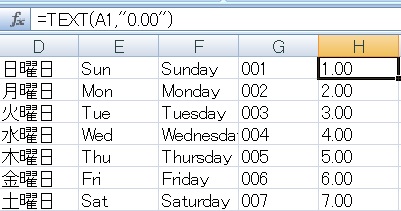
小数点を付けたければ「0.00」のようになります。この場合、小数点三位以下は四捨五入されます。
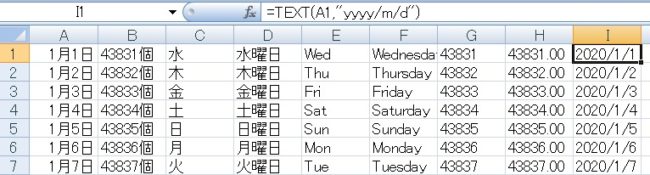
日付を変換することも可能です。例では、=Text(A1,”yyyy/m/d”)のようにして年を4ケタ、月、日を最低1桁表示にし、年、月、日の漢字表記をカットしています。
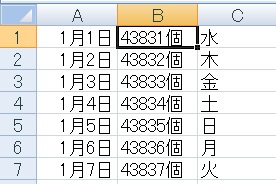
日付・時間は数字データ的には「シリアル値」ととして格納されますので、日付の書式を変換する場合は元データも日付のほうがわかりやすいです。
日付に対して曜日を求めると、これは正常に動作します。
日付に対して曜日を求めると、これは正常に動作します。
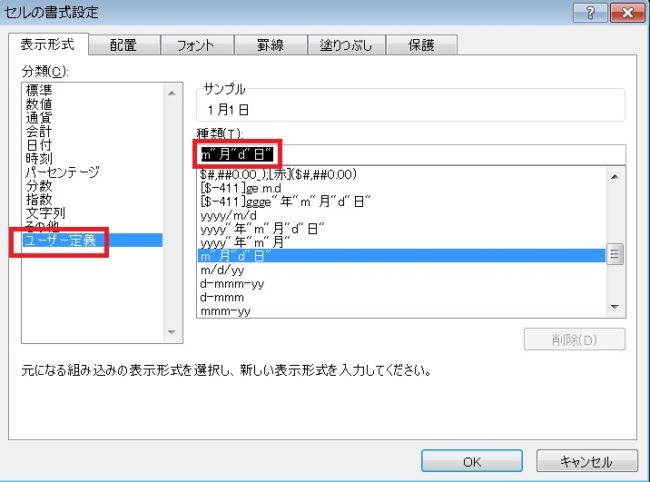
その他、ユーザー定義の書式にある式をコピペして貼り付ければ全て動作します。
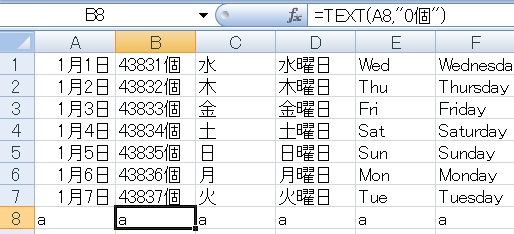
なお、Text関数を文字列に使っても何も起こらないので、ご留意ください。

やりたいことから方法を探すエクセル(Excel)操作・関数・VBA(マクロ)逆引きまとめ
逆引き(やりたいことから探す)Excel記事まとめ

関数・演算子・メソッド・プロパティ名から探すExcel/VBA(マクロ)使い方・組み合わせ方まとめ
こちらはExcelやメソッドの諸機能を、機能の名称から探せるまとめ記事です。





















コメント